Presentation/fr: Difference between revisions
From LimeSurvey Manual
Maren.fritz (talk | contribs) Created page with "*'''On''' : Si cette option est sélectionnée, les participants peuvent choisir l'option "pas de réponse" lorsqu'il s'agit de sélectionner une réponse à une question non..." |
Maren.fritz (talk | contribs) Created page with "{{Box|Si le super-administrateur choisit d'afficher l'option "Pas de réponse" (depuis les paramètres globaux), le '''Afficher "Pas de r..." |
||
| Line 44: | Line 44: | ||
{{Box| | {{Box|Si le super-administrateur choisit d'afficher l'option "Pas de réponse" (depuis les [[Paramètres globaux#Présentation|paramètres globaux]]), le '''Afficher "Pas de réponse"''' du local le champ d'enquête devient non sélectionnable car les paramètres globaux l'emportent sur les paramètres d'enquête (idem pour le cas "Off"). Pour offrir la liberté aux administrateurs de vos enquêtes, le super-administrateur doit choisir « Sélectionnable » pour l'option « Afficher « Pas de réponse » » dans les paramètres globaux de votre installation LimeSurvey.}} | ||
==Show "There Are X Questions In This Survey== | ==Show "There Are X Questions In This Survey== | ||
Revision as of 07:02, 27 September 2023
Présentation
Ici, vous pouvez modifier les paramètres liés à la présentation et à la navigation de votre enquête. Ces changements ont un impact sur la façon dont l'enquête est présentée aux participants. Par exemple, vous pouvez choisir d'afficher le nombre de questions au début de l'enquête, une barre de progression ou les statistiques actuelles de l'enquête une fois celle-ci terminée, ....
Pour accéder au panneau de présentation, accédez à la page d'accueil de votre enquête, et sous l'onglet Paramètres, sélectionnez Présentation.
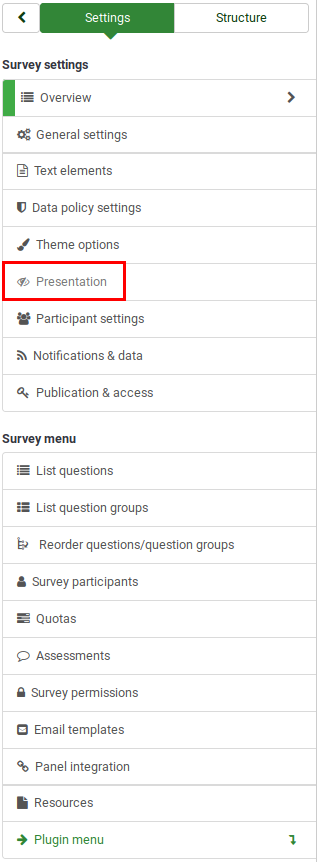
Panneau de présentation
Les options suivantes peuvent être trouvées dans ce panneau :
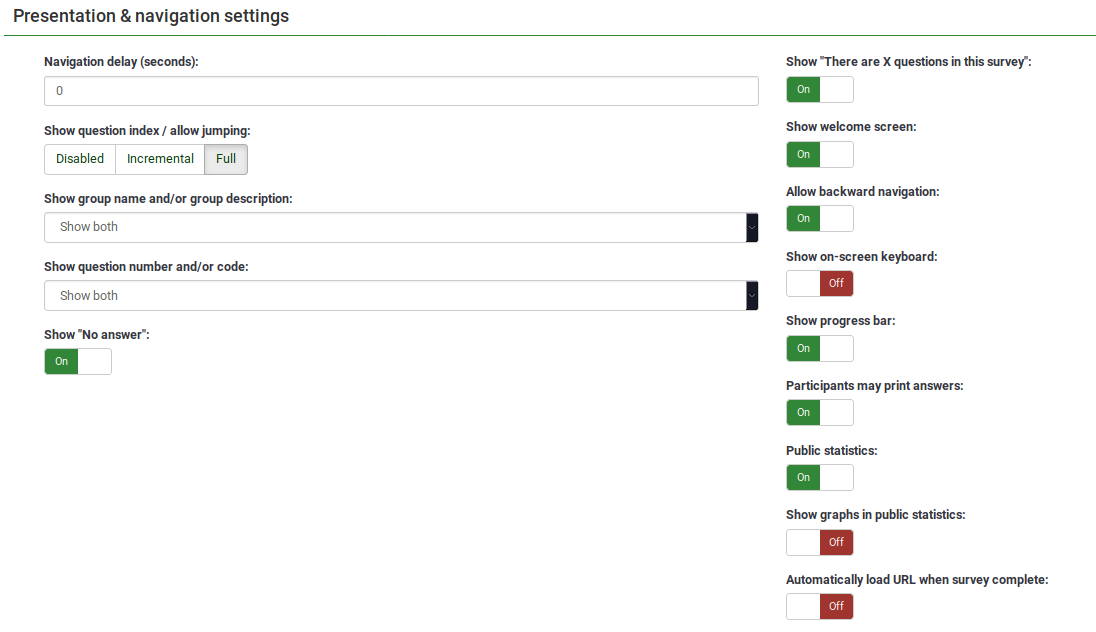
Il affiche le nombre de secondes avant l'activation des boutons précédent, suivant et soumettre. Si aucune n'est spécifiée, l'option utilisera la valeur par défaut, qui est "0" (secondes).
Afficher l'index des questions / Autoriser le saut
Un index des questions peut être affiché dans l'enquête si cette fonction est activée, permettant à l'utilisateur de passer d'un groupe de questions à un autre. Vous pouvez choisir les éléments suivants :
- Désactivé : Si cette option est sélectionnée, aucun index n'est affiché dans l'enquête;
- Incrémental : Si cette option est sélectionnée, les groupes de questions seront affichés progressivement dans un menu d'index situé sur la page de l'enquête. Vous êtes autorisé à "passer" uniquement aux groupes de questions qui ont été précédemment visités/accédés ;
- Full : Le passage d'un groupe de questions à un groupe de questions est autorisé via le menu d'index.
Afficher le nom du groupe et/ou la description du groupe
Votre enquête montrera aux participants à l'enquête les noms et/ou les descriptions des groupes de questions.
Afficher le numéro et/ou le code de la question
Ce qui doit être montré aux participants à l'enquête - le numéro de la question et/ou le code de la question, les deux ou aucun. Le nombre de questions est affiché au moment où un participant souhaite démarrer l'enquête, tandis que le code de la question est affiché à côté de chaque question de l'enquête.
Afficher "Pas de réponse"
Lorsqu'un bouton radio ou une question de type sélection contenant des réponses modifiables (par exemple : questions de liste et de tableau), l'option Afficher "Pas de réponse" est également activée. non obligatoire, une mention supplémentaire « Pas de réponse » est affichée pour chaque sous-question. De cette façon, les participants peuvent choisir de ne pas répondre à la question/sous-question concernée. En tant qu'administrateur d'enquête, les deux options suivantes sont disponibles :
- On : Si cette option est sélectionnée, les participants peuvent choisir l'option "pas de réponse" lorsqu'il s'agit de sélectionner une réponse à une question non obligatoire.
- Off : Si sélectionnée, l'option « pas de réponse » ne sera pas affichée comme réponse possible pour toute question non obligatoire.
Show "There Are X Questions In This Survey
Shows the total number of questions in your survey.
Show Welcome Screen
If turned off, the welcome text message will no longer be displayed at the beginning of the survey.
If enabled, users can navigate backward and change his or her previous answers.
.
Show On-screen Keyboard
If turned on, an on-screen keyboard will be displayed when answering questions that require typing in information.
Show Progress Bar
Shows survey participants a progress bar that emphasizes how much of the survey has been completed and how much is left to be completed.
Participants May Print Answers
If turned on, survey participants can choose at the end of the survey to print their answers.
Public Statistics
A link to a set of current survey statistics will be shown at the end of the survey if this option is enabled.
Show Graphs in Public Statistics
If enabled, graphs will also be shown in the public statistics at the end of the survey. Please note that the "Public statistics option" has to be enabled to allow the survey participants see the graphs in the public statistics.
Automatically Load URL When Survey Complete
The end URL becomes a redirect link once the survey is completed if this option is turned on.